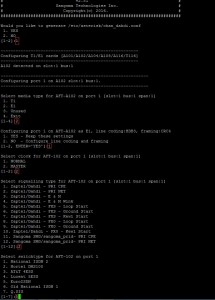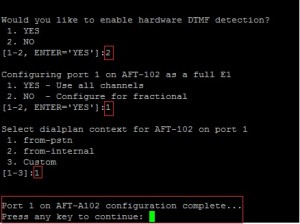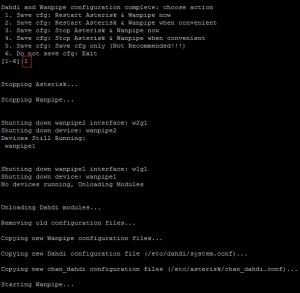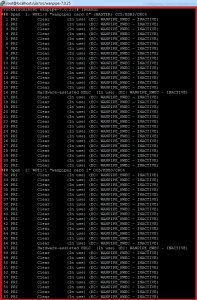با توجه به اینکه سنگوما اسپانسر اصلی FreePBX می باشد، نصب کارت های این شرکت، بر روی فری پی بی ایکس، بسیار ساده و راحت بوده و کاملا پشتیبانی می گردد. این در صورتی است که درایور کارت های سنگوما یعنی Wanpipe در ایزابل Issabel به صورت پیش فرض قرار داده نشده و نصب کارت بر روی سرور ایزابل نیاز به کمی حوصله دارد. در ادامه روش نصب کارت های سنگوما بر روی ایزابل را آموزش می دهیم.
ابتدا پس از نصب کارت تلفنی بر روی سرور، به سرور SSH زده و با اجرای دستور lspci در خط فرمان سیستم عامل CentOS، از نصب کارت و شناسایی سخت افزاری آن اطمینان حاصل نمایید:
با توجه به اینکه Wanpipe به صورت پیش فرض روی ایزابل نصب نمی شود، باید ابتدا درایور Wanpipe را نصب کنید. برای این کار اسکریپتی فراهم شده است که با استفاده از آن، دانلود و نصب پکیج های مرتبط نیز به صورت خودکار انجام می شود.
با دستور wget، فایل را در مسیر /usr/src/ دانلود نمایید یا در صورت دانلود از طریق کامپیوتر دیگر، فایل را از حالت فشرده خارج کرده و با استفاده از برنامه WinSCP به سرور ایزابل انتقال دهید. سپس با دستور زیر اسکریپت را اجرا کرده و اجازه دهید عملیات نصب ۱۰۰% شود:
additional-drivers.sh/.
پس از نصب Wanpipe لازم است تا درایور DAHDI مجدد کامپایل و نصب شود.
نکته: اگر در مسیر /usr/src/ دایرکتوری dahdi-linux* وجود دارد با استفاده از دستور *cd /usr/src/dahdi-linux به آن دایرکتوری وارد شوید و دستورات زیر را اجرا کنید:
make
make install
make config
و در صورتی که دایرکتوری وجود ندارد ابتدا با استفاده از دستورات زیر در همان مسیر /usr/src درایور DAHDI را دانلود و نصب نمایید:
wget http://downloads.asterisk.org/pub/telephony/dahdi-linux-complete/dahdi-linux-complete-current.tar.gz
tar xvzf dahdi-linux-complete-<version>.tgz
<cd dahdi-linux-complete-<version
make
make install
make config
پس از نصب دایورها، نوبت به تنظمیات کارت می رسد. با اجرای دستور wancfg_dahdi وارد محیط کانفیگ کارت خواهید شد.
توجه: در این آموزش از کارت دیجیتال E1 مدل A102 استفاده شده است.
توجه: تنظیمات کلاک (Clock Source) پورت یک کارت را به صورت Master و رویPRI NET و پورت دوم را به صورت Normal و روی PRI CPE انجام خواهیم داد.
تنظیمات پورت اول:
همین مراحل با زدن Enter مجدد شروع خواهد شد اما این بار برای پورت دوم.
تنظیمات پورت دوم:
با تایید گزینه های مشابه دیگر، در نهایت همچون تصویر زیر با وارد کردن عدد ۱ تنظیمات ذخیره خواهد شد:
در این حال چراغ Status روی پورت های کارت که پیش تر به رنگ قرمز بود در حال حاضر باید به رنگ سبز تغییر پیدا کند.
با اجرای دستور lsdahdi می توان وضعیت فعال/غیرفعال بودن کانال ها را نیز مشاهده کرد:
توجه: در این آموزش، ما دو پورت را به صورت loop به هم متصل کرده ایم.
در نهایت برای کسب اطمینان از نصب درست کارت و عملکرد صحیح آن در Asterisk، وارد محیط CLI استریسک شده و دستور pri show spans را اجرا نمایید:
دستور wanrouter status هم صحت اتصال پورت ها را نمایش می دهد: